Heim >Betrieb und Instandhaltung >Windows-Betrieb und -Wartung >So ordnen Sie Symbole im Windows 7-Fenster an
So ordnen Sie Symbole im Windows 7-Fenster an
- coldplay.xixiOriginal
- 2020-08-04 10:29:433971Durchsuche
So ordnen Sie Symbole im Windows 7-Fenster an: Klicken Sie zunächst mit der rechten Maustaste auf eine leere Stelle auf dem Desktop und entfernen Sie den Haken, bevor Sie die Symbole automatisch anordnen. Wählen Sie dann aus Klicken Sie auf das zu ändernde Symbol und ziehen Sie es einfach an die gewünschte Stelle.
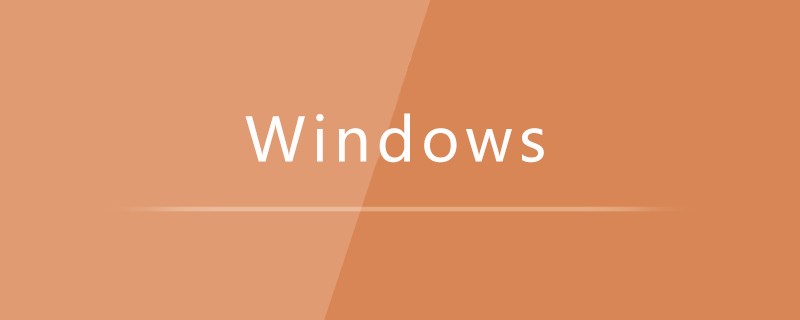
So ordnen Sie Symbole im Windows 7-Fenster an:
1 Klicken Sie mit der rechten Maustaste auf eine leere Stelle der Desktop;
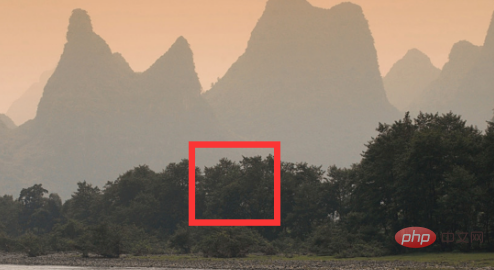
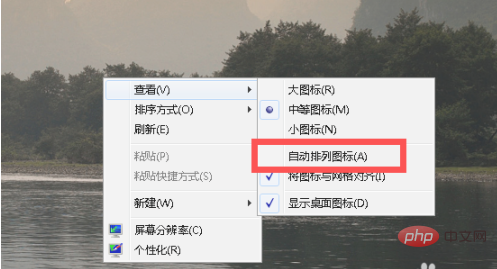
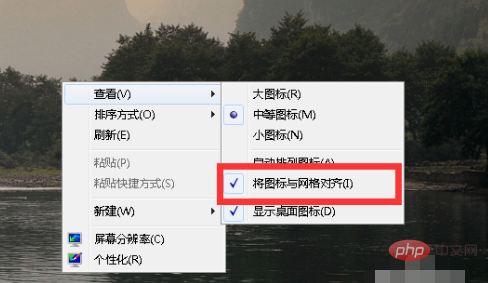

Verwandte Lernempfehlungen:
Lernprogramm zum Betrieb und zur Wartung von Windows-Servern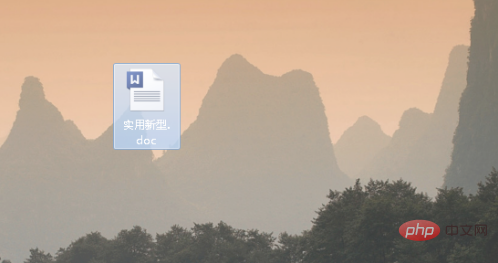
Das obige ist der detaillierte Inhalt vonSo ordnen Sie Symbole im Windows 7-Fenster an. Für weitere Informationen folgen Sie bitte anderen verwandten Artikeln auf der PHP chinesischen Website!
In Verbindung stehende Artikel
Mehr sehen- Was ist das Ende des Mauszeigers beim Kopieren durch Ziehen mit der Maus in Windows 7?
- So stellen Sie eine WLAN-Verbindung auf einem Desktop-Computer unter Windows 7 her
- Wo ist das Bluetooth des Windows 7-Laptops?
- Was tun, wenn Sie Ihr Windows 7-Passwort vergessen?
- So passen Sie die Helligkeit in Windows 7 an

